今天给大家介绍一个LOOKUP函数,这个函数大家可能很少听,大家听的最多的都是VLOOKUP函数,那么这个函数究竟什么来头。
我们下面就来给大家介绍一下。
1、逆向查询
在下面这个案例种,我们要根据名称找地址,数据源在第二个表里。
但我们现在可以看到,表二里面的数据源顺序是反的,所以如果我们用VLOOKUP函数来匹配,就会得到错误值。
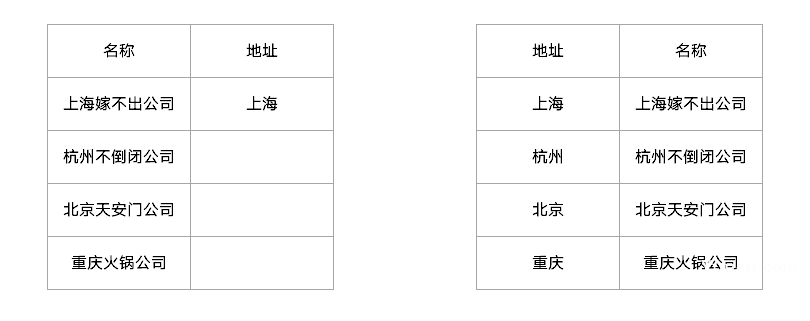
但是如果你会用LOOKUP函数,那么就能够轻松解决这个问题。
我们在C5单元格录入函数公式:
=LOOKUP(1,0/($F$5:$F$8=B5),$E$5:$E$8)
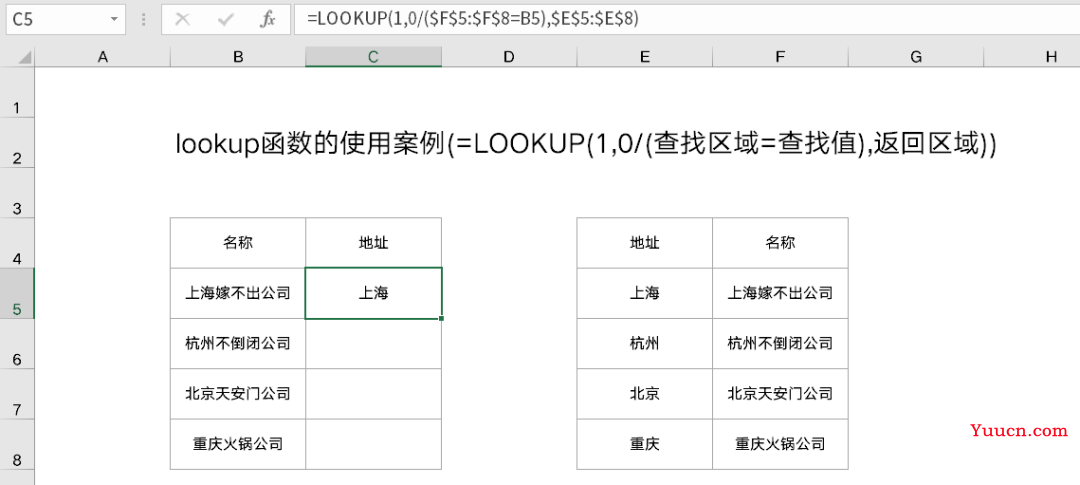
这个公式表示:以0/(F5:F8=B5)构建一个0、#DIV/0!组成的数组,再用1作为查找值,即可查找最后一个满足非空单元格条件的记录。
2、根据简称查询全称
相信大家应该经常会遇到名称全称不记得的情况,情况就像下图所示:
我们只记得用户或者产品的简称,但却不记得全称,但是在另外一份表里面有。
我们就可以用到LOOKUP函数。
我们在C18单元格录入函数公式:
=IFERROR(LOOKUP(1,0/FIND(B18,E$18:E$19),E$18:E$19),””)
这个函数公式表示:
首先我们先来看:“0/FIND(B18,E$18:E$19)”部分:
首先用FIND函数分别查询B18单元格“上海盾法”在E$18:E$19每个单元格中的起始位置,得到一个由错误值和数值组成的数组。
余下部分的计算过程就和咱们前面说过的一样了,使用IFERROR函数来屏蔽公式查询不到对应结果时返回的错误值。
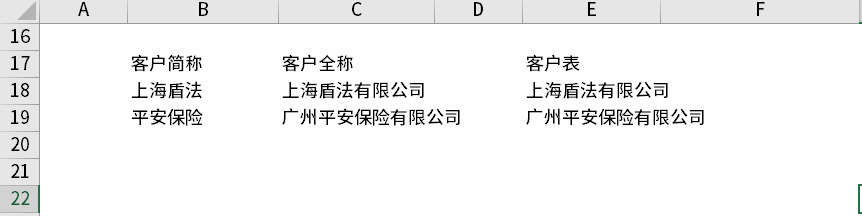
3、多个区间的条件判断
如果我们要给学生进行评级,按照成绩来评级,然后根据不同的分数给出不同的等级。
我们就可以用LOOKUP函数来实现。
而且使用这种方法,会比用IF函数来的更加省时省力!
我们来看下具体的操作。
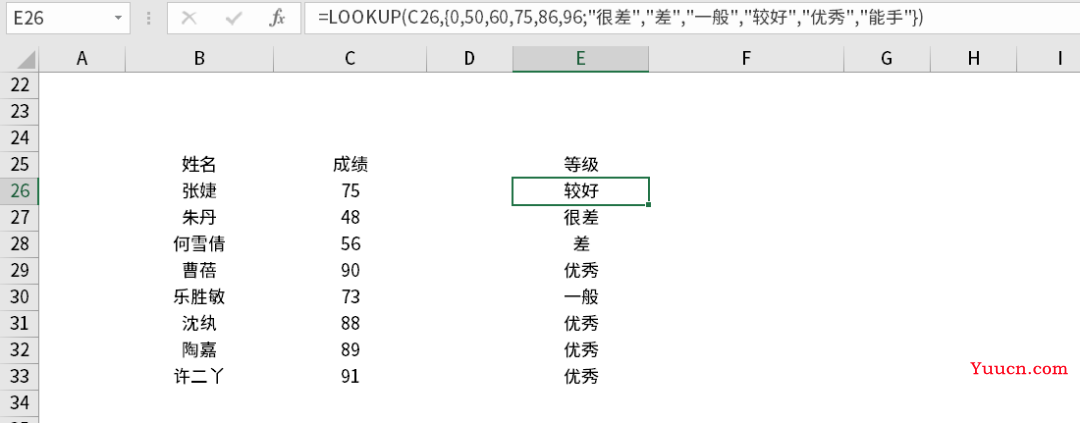
我们在E26单元格录入函数公式:
=LOOKUP(C26,{0,50,60,75,86,96;”很差”,”差”,”一般”,”较好”,”优秀”,”能手”})
这个函数公式表示:判断C26单元格的数值在给定范围当中的那个区域,如果是0-50区域的,就返回很差,后面的以此类推。
除了这些基础应用,LOOKUP函数还有很多精彩的用法,这些内容咱们留到以后慢慢再说。